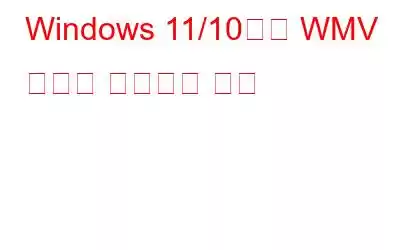WMV 파일은 디지털 비디오를 저장하는 데 자주 사용되는 널리 사용되는 비디오 형식입니다. 그러나 WMV 파일은 실수로 삭제되거나 손상될 수 있으며 이는 실망스러운 경험이 될 수 있습니다. 소중한 가족의 추억, 중요한 프레젠테이션, 창의적인 프로젝트 등 WMV 파일이 손실되면 무력감을 느낄 수 있습니다. 그러나 올바른 지식과 도구를 활용하면 삭제된 WMV 비디오 파일을 쉽게 복구하고 마음의 평화를 회복할 수 있습니다.
이 종합 가이드에서는 WMV 파일 처리 단계를 안내해 드립니다. 파일 복구 소프트웨어를 사용하여 Windows 11/10에서 복구하면 소중한 메모리가 영원히 손실되지 않도록 할 수 있습니다.
WMV 파일 복구 및 그 중요성 이해
WMV 파일은 Windows Media 비디오 파일입니다. . Microsoft에서 개발한 압축 비디오 파일 형식입니다. WMV 파일은 컴퓨터, 스마트폰, 태블릿 등 다양한 장치에서 재생할 수 있습니다. 이는 또한 온라인으로 비디오를 공유하는 데 널리 사용되는 형식입니다.
WMV 파일은 Windows Media Player, VLC Media Player 및 QuickTime Player를 포함한 다양한 미디어 플레이어를 사용하여 열 수 있습니다. MP4, AVI, MOV와 같은 다른 비디오 형식으로 변환할 수도 있습니다.
다음은 WMV 파일의 일부 기능입니다:
- 압축되어 있어 다른 동영상 형식에 비해 크기가 작습니다.
- 다양한 기기에서 재생할 수 있습니다.
- 동영상 공유에 널리 사용되는 형식입니다. 온라인으로.
- 다른 비디오 형식으로 변환할 수 있습니다.
WMV 파일이 손실되어 WMV 파일 복구가 필요한 가장 일반적인 데이터 손실 시나리오는 무엇입니까?
물론입니다. WMV 파일을 잃을 수 있는 가장 일반적인 데이터 손실 시나리오는 다음과 같습니다.
실수로 삭제: 아마도 가장 일반적인 방법일 것입니다. 사람들이 데이터를 잃어버리게 됩니다. 하드 드라이브를 정리하거나 파일이 포함된 폴더를 삭제할 때 파일이 실수로 삭제될 수 있습니다.
포맷: 하드 드라이브를 포맷하면 모든 파일이 삭제됩니다. 드라이브의 데이터가 삭제됩니다. 여기에는 드라이브에 저장된 모든 WMV 파일이 포함됩니다.
바이러스 공격: 바이러스는 WMV 파일을 손상시키거나 삭제할 수 있습니다. 컴퓨터가 바이러스에 감염된 것으로 의심되면 바이러스 백신 프로그램으로 컴퓨터를 검사해야 합니다.
하드웨어 오류: 하드 드라이브에 오류가 발생하면 모든 것을 잃을 수 있습니다. 저장된 데이터 중 운전 중. 여기에는 드라이브에 저장된 모든 WMV 파일이 포함됩니다.
데이터 손상: 하드 드라이브에 문제가 있거나 전원이 급증하는 경우 데이터 손상이 발생할 수 있습니다. 데이터가 손상되면 액세스하지 못할 수도 있습니다.
또한 읽어 보세요: 데이터 복구 팁: 데이터 복구 수행 중 해야 할 일과 하지 말아야 할 일
WMV 파일을 복구하는 방법 ?
파일 복구 소프트웨어는 다양한 저장 장치에서 분실, 삭제 또는 액세스할 수 없는 파일을 검색하도록 설계되었습니다. WMV 파일 복구에 있어서 올바른 소프트웨어를 사용하면 큰 차이를 만들 수 있습니다. 여기가 고급 파일 복구가 시작되는 곳입니다. 이 도구가 사용하는 고급 알고리즘을 사용하면 저장 미디어에서 삭제된 WMV 파일의 흔적을 검색하여 파일을 그대로 복구할 수 있습니다.
Tweaking Technologies 제작, 고급 파일 복구 신뢰할 수 있는 데이터 복구 소프트웨어로서 컴퓨터에서 손실된 데이터를 복구하려는 수많은 Windows 사용자의 신뢰할 수 있는 동반자입니다.
경쟁사 제품보다 뛰어난 복구 속도를 제공하는 이 도구는 검색을 위한 탁월한 선택으로 떠오릅니다. 삭제/손상된 WMV 파일. USB, HDD, SSD 및 펜 드라이브와 같은 다양한 저장 매체에 걸쳐 포괄적인 검사를 수행하여 다양한 소스에서 데이터를 복구합니다. 매우 다재다능한 이 소프트웨어는 중요한 WMV 형식을 포함하여 500개가 넘는 파일 형식을 능숙하게 식별하고 복원합니다.
더 자세한 분석은 고급 파일 복구의 검토를 확인하세요.
WMV 비디오 파일을 복원하려면 아래 단계를 따르세요.
1단계: 아래 버튼에서 고급 파일 복구를 다운로드하고 설치하세요.
2단계: 소프트웨어를 실행하고 대상 드라이브를 선택합니다.
3단계:빠른 스캔과 정밀 스캔 중에서 선택하고 다음 버튼을 탭하세요.
참고: > 철저하고 심층적인 스캔 경험을 위해 정밀 스캔 모드를 선택하는 것이 좋습니다. 이를 통해 영구적으로 삭제되거나 손실된 파일을 효과적으로 검색할 수 있습니다.4단계: 이제 복구할 항목을 선택하고 스캔 시작 버튼을 탭하세요.
5단계: 선택한 드라이브에서 삭제된 WMV 파일을 검색합니다.
6단계: 검색이 완료되면 완료되면 영구적으로 삭제되었거나 누락되었거나 손실된 모든 파일의 포괄적인 목록이 표시됩니다.
7단계: 복구하려는 파일을 선택하세요. , 선택한 후 지금 복구 버튼을 클릭하기만 하면 됩니다.
8단계: 이제 WMV 비디오 파일을 복원하는 데 가장 적합한 위치를 선택할 수 있는 원하는 복구 대상을 선택하라는 메시지가 표시됩니다.
참고: 다음을 선택하는 것이 좋습니다. 기존 데이터를 덮어쓰지 않으려면 다른 드라이브를 사용하세요.모든 파일이 성공적으로 복구되었음을 확인하는 진심 어린 축하 메시지를 받게 됩니다.
또한 읽기: Windows PC에서 삭제된 아카이브 파일을 어떻게 복원합니까?
Windows에서 삭제된 WMV 비디오 파일 복구WMV 파일 손실이 악몽일 필요는 없습니다. 고급 파일 복구 소프트웨어를 사용하면 삭제된 WMV 비디오 파일을 손쉽게 복구하고 소중한 추억을 복원할 수 있습니다. 이 문서에 제공된 단계별 가이드를 따르면 자신있게 복구 프로세스를 탐색할 수 있습니다. 파일 손실 후 즉시 조치를 취하면 성공적인 복구 가능성이 높아진다는 점을 기억하고 지체하지 마십시오.
Windows, Android, iOS 및 macOS와 관련된 문제 해결 가이드, 목록, 팁 및 요령을 더 알아보려면, , Pinterest에서 우리를 팔로우하세요.
읽기: 9